1、打开输入目录内容的Word文档
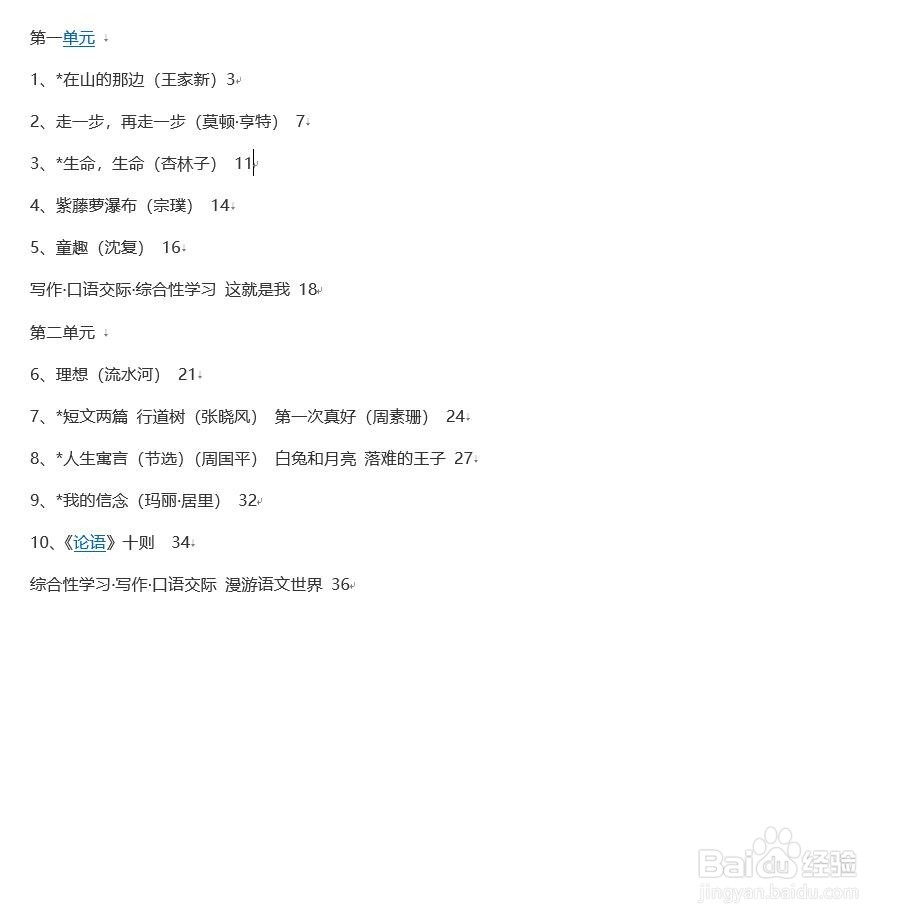
2、在每一个内容部分和页码连接处用“制表符”连接,也就是插入“TAB键”。例如在“(王家新)后面按一次“TAB”键”
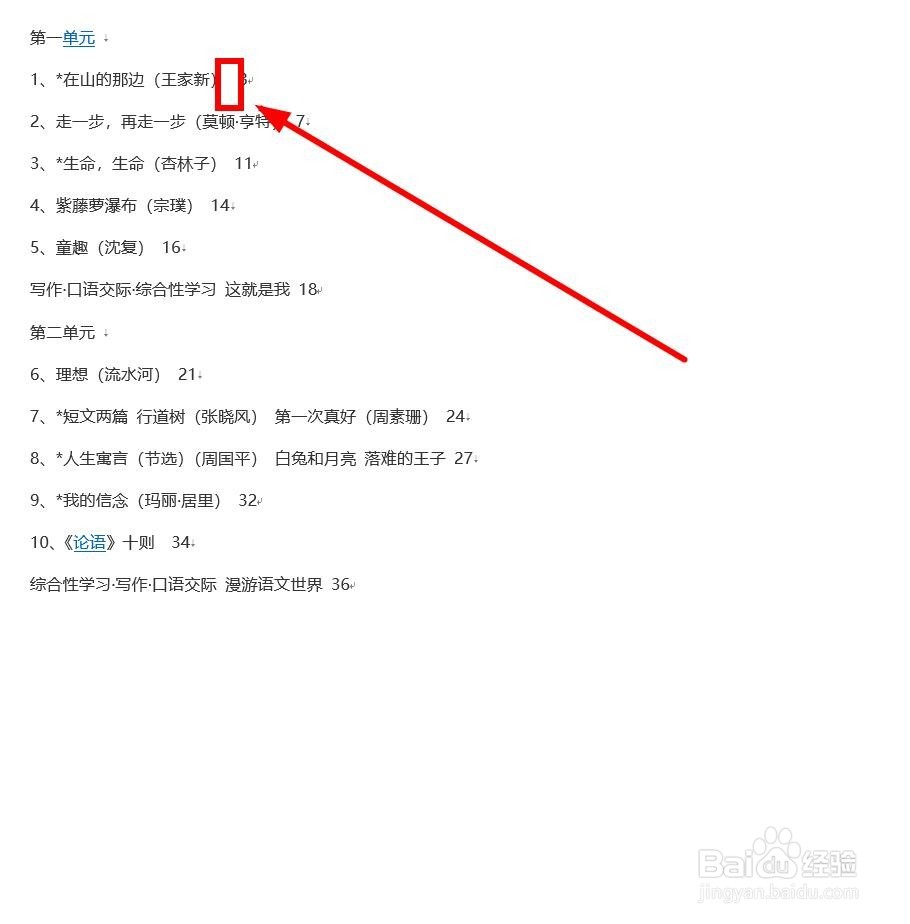
3、后面的以此类推,都在文字和页码之间插入“TAN”键(制表符)
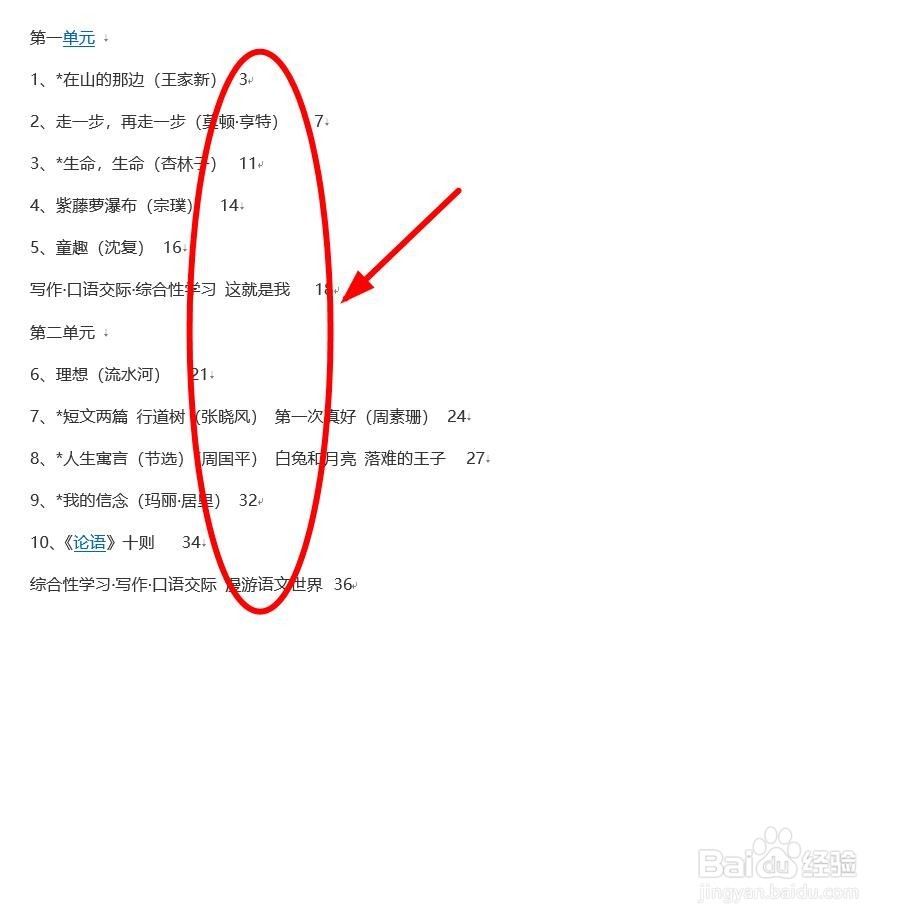
4、选中所有的目录,单击“开始”选项卡

5、在菜单栏“段落”选项右下角找到小斜箭头单击
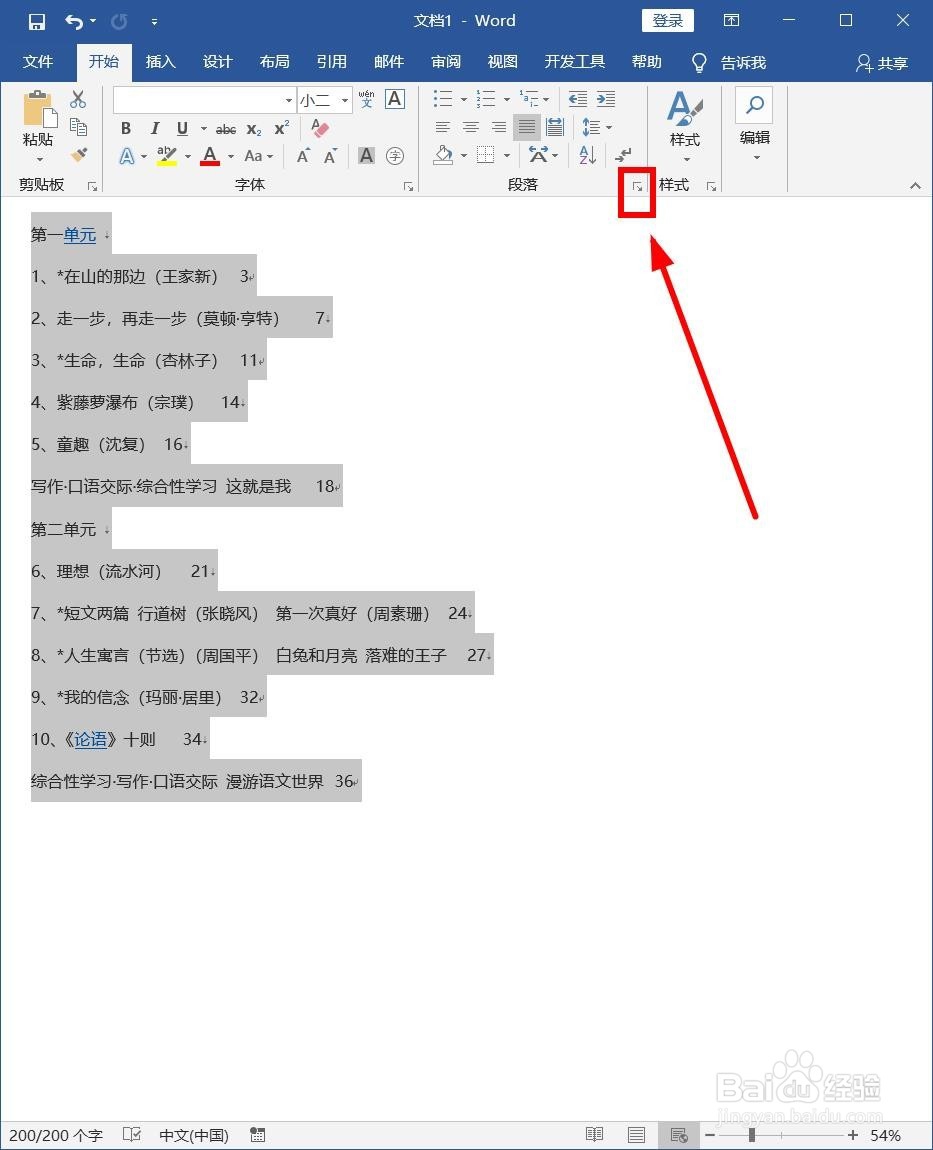
6、在弹出的“段落”对话框,“缩进和间距”选项卡左下角找到“制表位”单击

7、如果文档最左边的数字是“38”,我们就在“制表位位置”下面输入“38”

8、对齐方式选择“右对齐”

9、选择一种比较常见的引导符方式
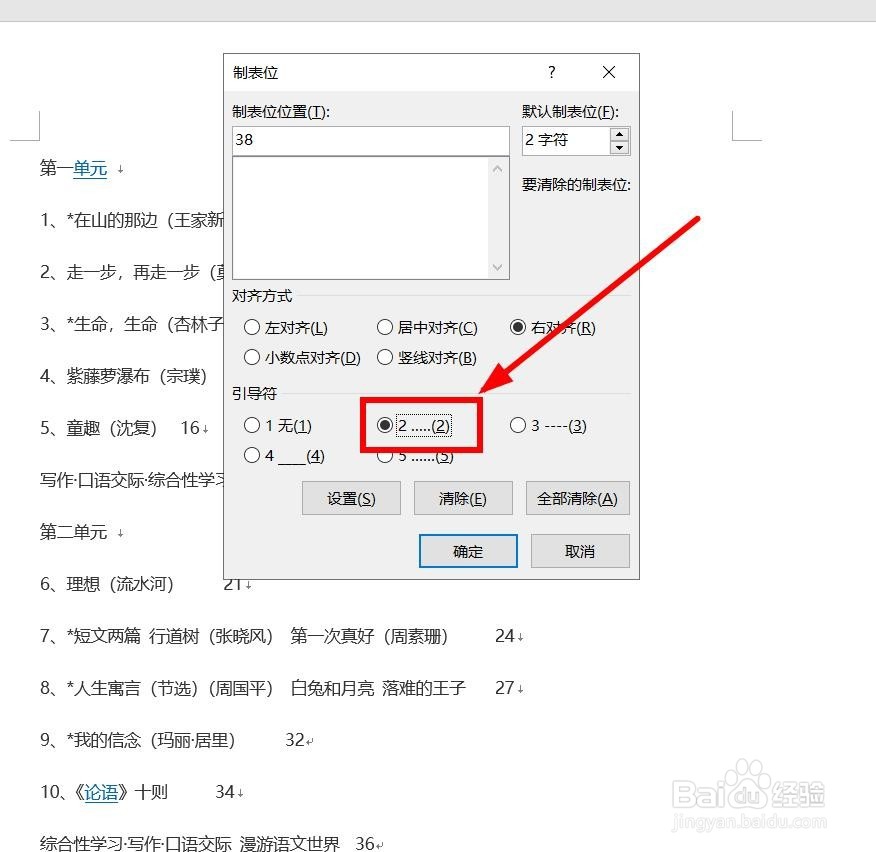
10、操作完成后单击“确定”
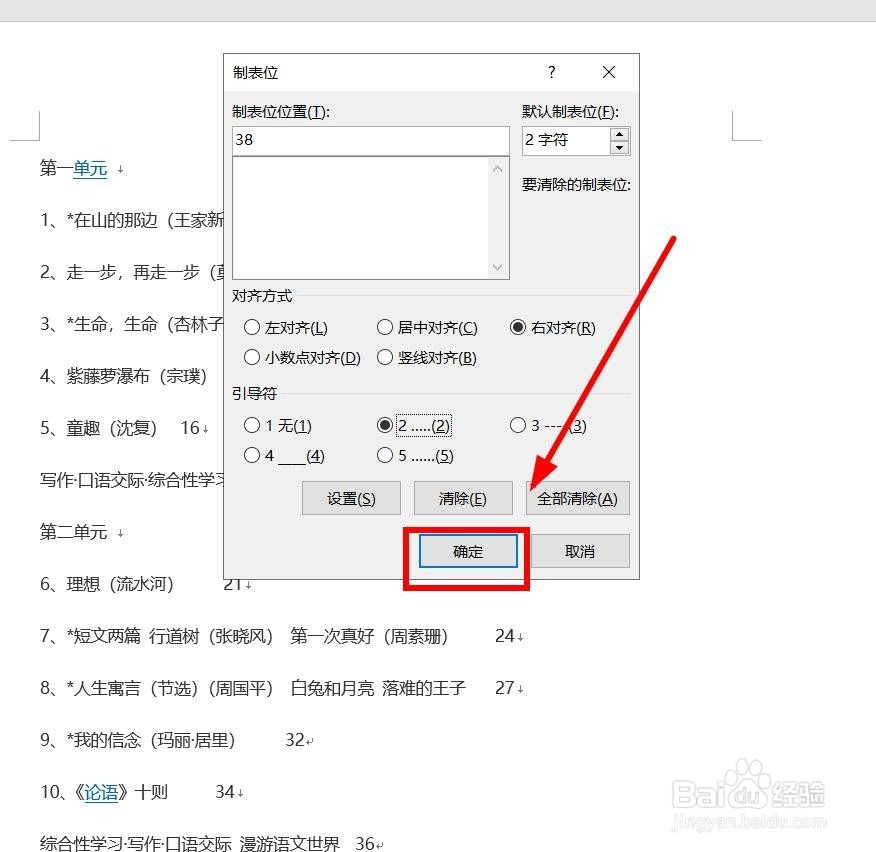
11、目录制作完成后效果如下图
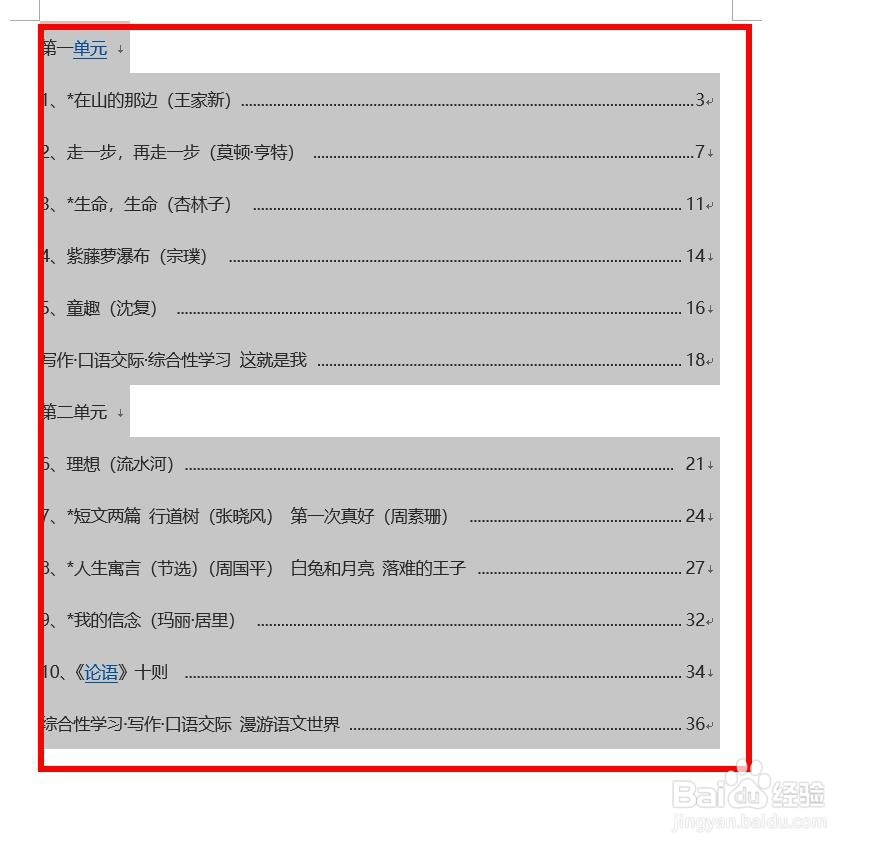
12、显示标尺的方法:“视图”选项卡,勾选“标尺”即可
